Formas de corregir el error con el lanzamiento de Microsoft Office Outlook

- 701
- 79
- Agustín Llamas
A veces se produce una falla, y el programa Outlook se carga lentamente y, como resultado, no comienza o de repente deja de funcionar. Por supuesto, hay razones que analizaremos a continuación e intentaremos eliminar.

Eliminación de errores con el lanzamiento de Microsoft Office Outlook.
Errores al abrir
Finalización incorrecta del trabajo
Cuando intenta ingresar al programa, pero ve una ventana con el mensaje "No puede iniciar la aplicación Microsoft Office Outlook, tal vez el proceso de cierre ha ocurrido previamente incorrectamente (por ejemplo, la computadora se apagó inesperadamente cuando el correo Se abrió el cliente). Intenta dar los siguientes pasos:
- Haga clic en Ctrl + Alt + Eliminar para llamar al "Administrador de tareas";
- Haga clic en la perspectiva de inscripción y seleccione "Eliminar la tarea";
- Recargar la computadora;
- Haga clic en Win + R - Aparecerá una ventana pequeña con una línea vacía, en la que debe conducir la frase "Outlook /Safe".
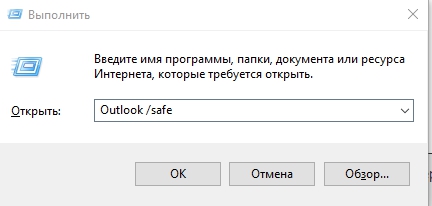
Todo esto se hace para que el programa comience en modo seguro. Ahora puede cerrarse, como de costumbre, y nuevamente abrirlo de la manera habitual. Todo debería funcionar bien.
Daño al archivo de navegación
A veces, el archivo de navegación está dañado en Microsoft Office, y no es posible abrir Outlook. La frase: "Formato XML inválido" puede aparecer en un mensaje de advertencia. Prueba lo siguiente:
- Presione C: \ Users \ User Name \ AppData \ Roaming \ Microsoft \ Outlook.
- Encuentra allí el archivo de nombre de perfil.Xml y eliminarlo.
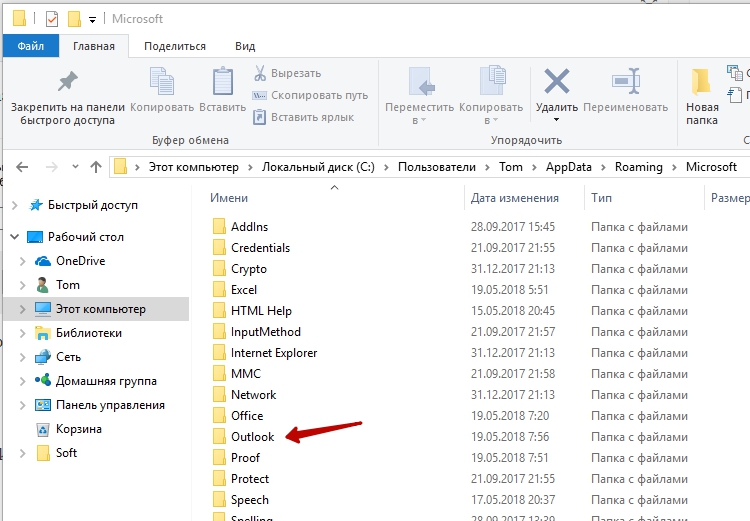
Errores en el proceso de trabajo
Supongamos que trabajó con un cliente de correo, y de repente colgó, y pronto apareció un mensaje de que el proceso fue detenido y el programa se cerrará. Después de volver a iniciar, todo se repite nuevamente. A continuación se publican varias formas de eliminar el mal funcionamiento.
Recuperación de archivo
- Ingrese el "Panel de control": "Instalación y eliminación de programas" (en Windows 10, esto es mucho más conveniente a través de la búsqueda, solo ingrese la última frase allí).
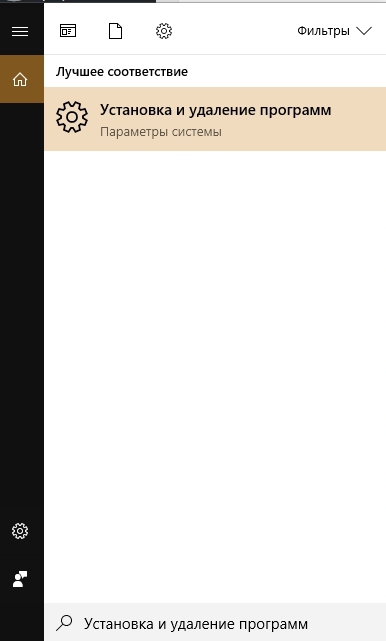
- Ha abierto una lista, seleccione Outlook 2010 (o su versión, o todo el paquete de Microsoft, si instaló todo juntos) y haga clic en ella. En la nueva interfaz de Windows directamente debajo del nombre resaltado, aparecen los botones "Eliminar" y "Cambiar", en el clásico se encuentran en la parte superior de la lista.
- Haga clic en "Cambiar": el sistema detectará automáticamente problemas y los eliminará.
- Reinicie la computadora y verifique si este método ayudó.
Error al recibir correspondencia
A menudo, la falla del proceso de trabajo ocurre al leer las cartas recibidas. Intenta hacer esto:
- Cierra el programa.
- Ir al disco del sistema con. Si tiene Outlook 2007, abra la carpeta "Archivos de programa y busque el archivo ScanPST allí.EXE. A veces es imposible encontrar el componente deseado: la aplicación Outlook 2013 y las últimas versiones a menudo se almacenan en la Sección C: \ User \ User Name \ AppData \ Local \ Outlook.
- Tan pronto como encuentre el archivo anterior, comience con un doble clic.
- Aquí debe elegir un elemento dañado y restaurarlo (si no hay certeza, ¿cuál es exactamente la razón del problema, verifique a todos)?.
- Ahora reinicie el sistema y eche un vistazo si el problema ha desaparecido.
Problemas de cuenta
Cuando el "Outluk" inicia la carga de perfil, la aplicación se cerró? Probablemente, la fuente del mal funcionamiento se asocia con la pérdida de datos de la cuenta. Puedes crear uno nuevo:
- Obtenga el "Panel de control" de Windows en la línea de búsqueda y abra las "Cuentas de usuario" - "Correo" - "Agregar".
- "El nombre de la configuración" Escriba cualquiera y haga clic en "Aceptar".
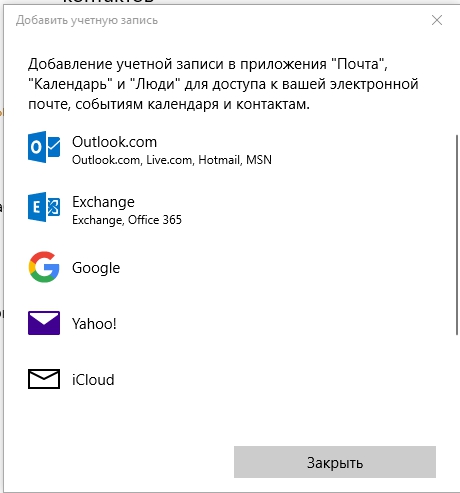
- Complete el formulario: nombre, apellido (o seudónimo) y su dirección de correo con la contraseña del sistema.
- Conéctese a Internet y haga clic en "Cuenta de corriente".
La próxima vez que abra Outlook, ingrese el nuevo perfil.
- « Los métodos de corrección del error no pueden abrir un conjunto de carpetas en Microsoft Outlook
- Instrucciones para crear, configurar y restaurar carpetas en la aplicación Microsoft Outlook »

